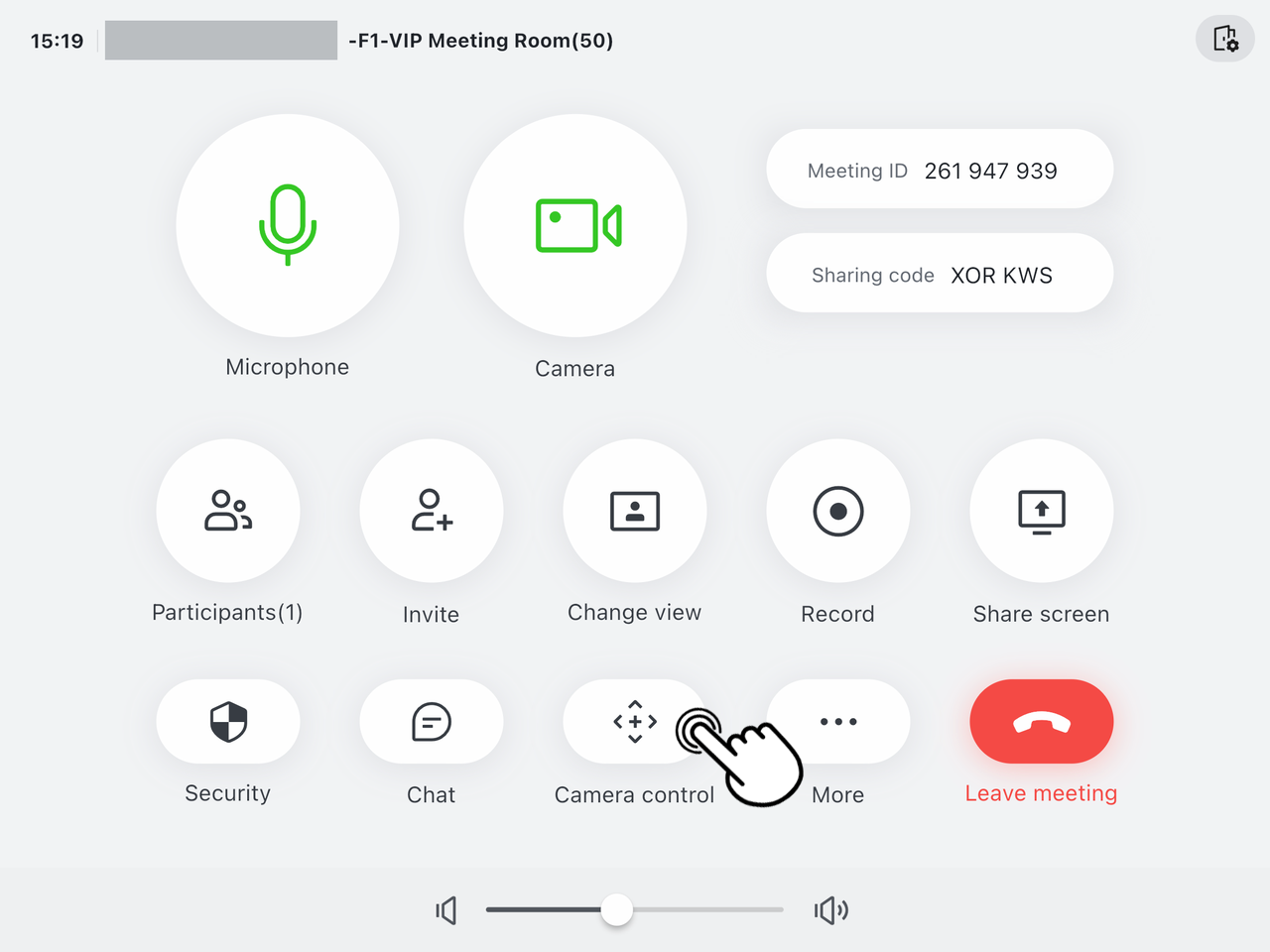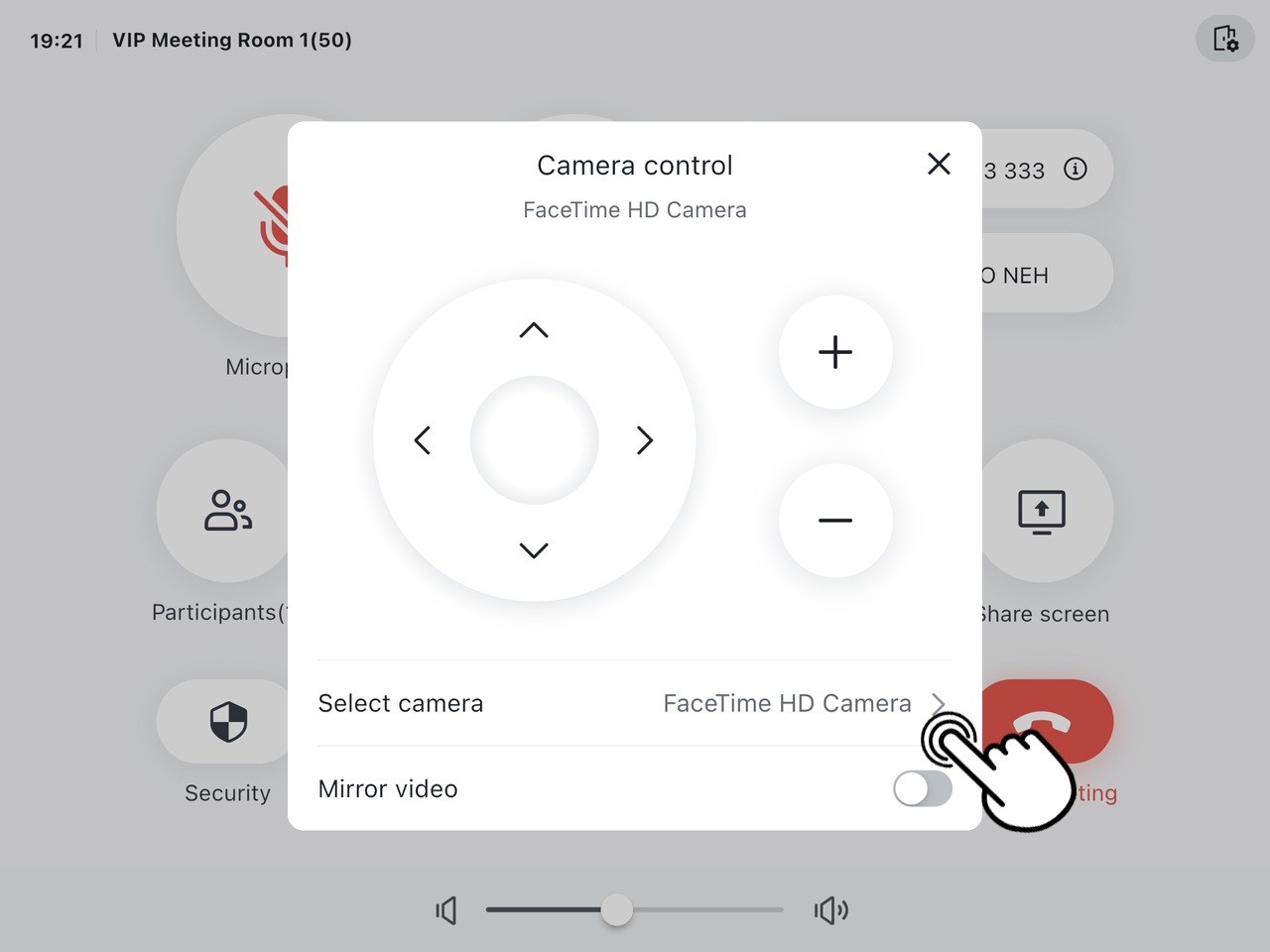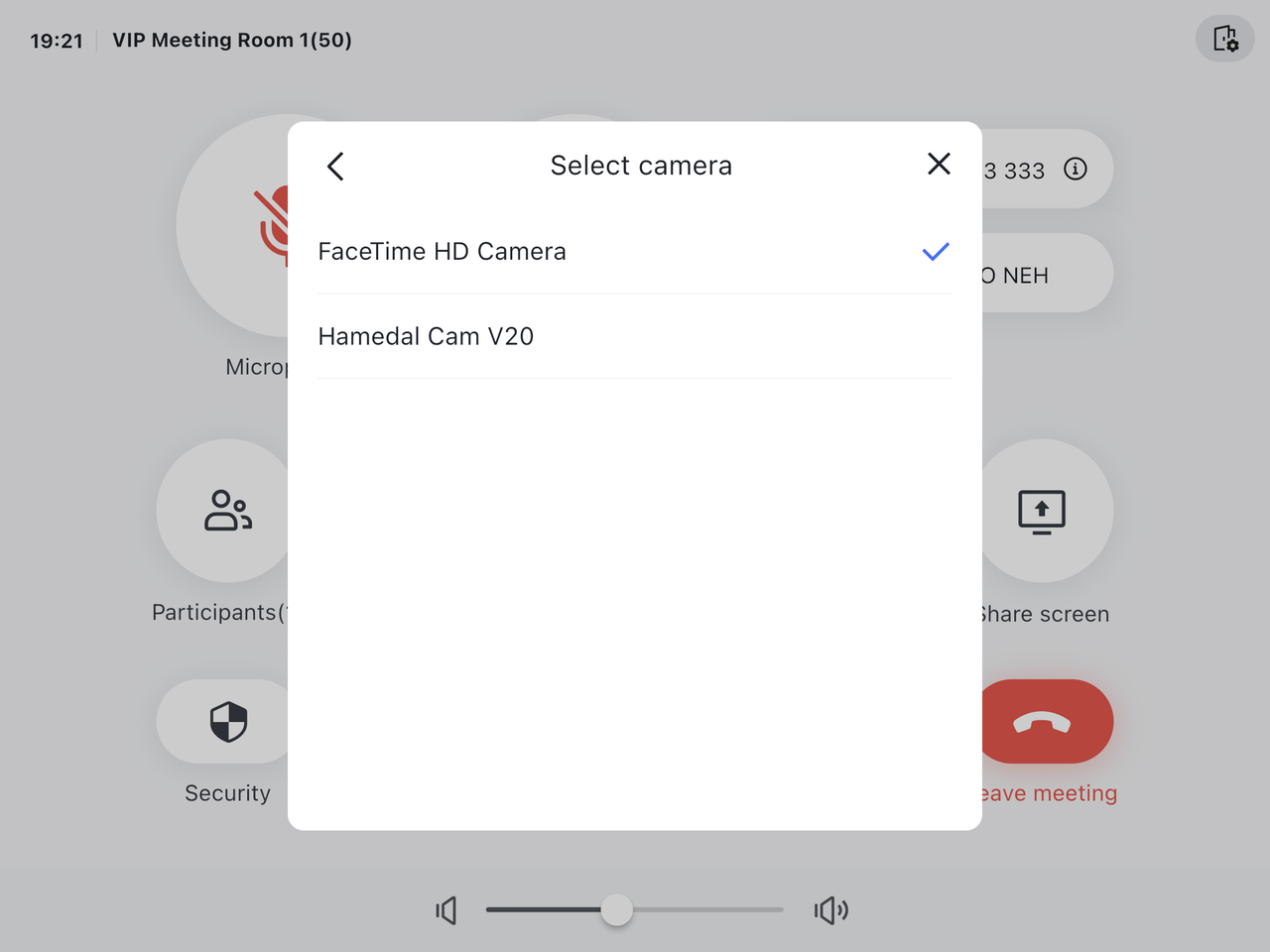Chuyển đổi máy ảnh trong cuộc họp
Mục lục
Note: Chức năng này yêu cầu: Bộ điều khiển Lark Rooms Phiên bản 3.43 trở lên.
I. Giới thiệu
Trong một cuộc họp, nếu phòng họp có nhiều hơn 1 camera, có thể cần phải hiển thị phòng hoặc những người trong đó từ các góc độ khác nhau. Với Bộ điều khiển phòng Lark, việc chuyển đổi camera trong cuộc họp thật đơn giản.
II. Các bước thực hiện
1. Nếu bạn là người tham gia cuộc họp, hãy nhấn vào Điều khiển camera trên ứng dụng Lark Rooms Controller. Nếu nhiều camera được kết nối, tùy chọn Chọn camera sẽ xuất hiện.
2. Nhấn Chọn máy ảnh và tên của các máy ảnh sẽ xuất hiện trong danh sách. Để chuyển đổi máy ảnh, chỉ cần chọn máy ảnh bạn muốn chuyển sang.
III. Câu hỏi thường gặp
Sau khi tôi chuyển camera trong cuộc họp, cài đặt đó có được lưu không?
Không. Sau cuộc họp, những thay đổi bạn đã thực hiện sẽ không được lưu cho cuộc họp tiếp theo. Máy ảnh được đặt trước cuộc họp này sẽ vẫn là máy ảnh được kết nối mặc định cho phòng họp này.
Để chuyển đổi camera trong cuộc họp, tôi có cần quét mã mở khóa Lark hoặc nhập mã mở khóa trước khi có thể thay đổi cài đặt và chuyển đổi camera không?
Không. Với tư cách là người tham gia, bạn có thể trực tiếp sử dụng ứng dụng để chuyển camera.